Menghubungkan Router MikroTik Dengan Access Point
Akses internet melalui jaringan nirkabel memang sangat dibutuhkan sekali. Apalagi kita mempunyai area yang tidak mungkin bisa dijangkau dengan pemakaian kabel. Kita menyadari bahwa didalam perangkat Router MikroTik banyak yang tidak mempunyai fitur Wireless didalamnya. Untuk itu kita membutuhkan perangkat tambahan yaitu Access Point. Lalu bagaimana menghubungkan router MikroTik dengan access point? Berikut langkah-langkah konfigurasinya.
Menghubungkan Router MikroTik Dengan Access Point
1. Pertama kita masuk ke menu IP > Address lalu klik ikon “Add” untuk mengkonfigurasi IP, dan pastikan router kita sudah mendapatkan akeses internet, disini admin menggunakan ether 1 untuk internet dan ether 2 untuk local
Konfigurasi IP Address MikroTik
2. Selanjutnya kita buat DHCP Server untuk ether 2 atau jaringan local, kita bisa gunakan DHCP Server Setup untuk mempercepat konfigurasinya, karena kita akan menggunakan DHCP Server dari MikroTik-nya dan bukan dari Access Point.
Baca Juga: Cara Membuat DHCP Server Manual Di MikroTik
DHCP Server Setup Mikrotik
3. Kemudian kita konfigurasi Access Point, kita bisa hubungkan laptop dengan Access Point menggunakan kabel atau wireless, dan pastikan kita mendapatkan IP DCHP dari Access Point-nya, lalu kita panggil IP-Gateway Access Point di web browser, disini admin menggunakan access point D-Link DAP-1360.
D-Link Setup Wizard
4. Kemudian kita masuk ke menu Wireless, lalu kita ganti nama perangkat access point-nya dan kita bisa masukan password supaya lebih aman.
D-Link Wireless Setup
5. Lalu kita masuk ke menu LAN di Access Point, kemudian kita ganti LAN connection type menjadi Static. Lalu kita ganti IP Access Point supaya satu class dengan IP local MikroTik-nya, dan untuk gateway Access Point gunakan IP MikroTik ether2 atau jaringan local. Kemudian kita matikan atau disable DHCP Server Access Point dan selanjutnya kita save konfigurasi Access Point-nya.
D-Link LAN Setup
6. Jika sudah selesai save konfigurasi Access Point-nya, kemudian kalian hubungkan Access Point ke port ether 2 atau jaringan local MikroTik.
7. Terakhir jika Access Point sudah terhubung dengan MikroTik, kita bisa cek apakah perangkat yang terhubung dengan Access Point mendapatkan IP DCHP. Jika mendapatkan, berarti konfigurasi kita sudah berhasil.
Cek DHCP Access Point
Kesimpulan
Jadi itulah cara Menghubungkan Router MikroTik Dengan access point, kita hanya perlu menghubungkan IP MikroTik dengan IP Access Point supaya satu network dan untuk DHCP Server kita bisa gunakan dari MikroTik, supaya lebih mudah saat memanage client-nya.
Sekian artikel Menghubungkan Router MikroTik Dengan Access Point. Nantikan artikel menarik lainnya dan jangan lupa share artikel ini ke teman-teman kalian. Terimakasih…




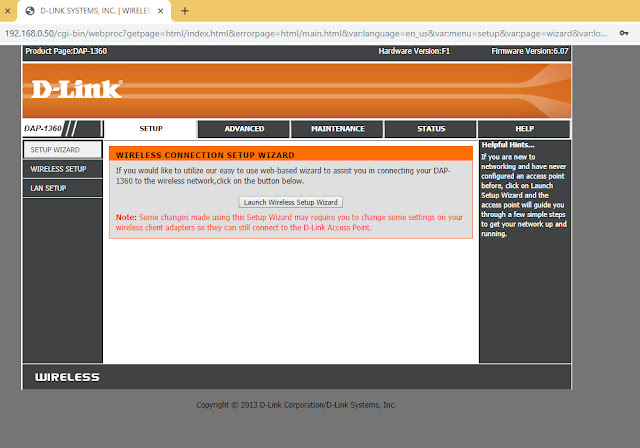








Tidak ada komentar:
Posting Komentar